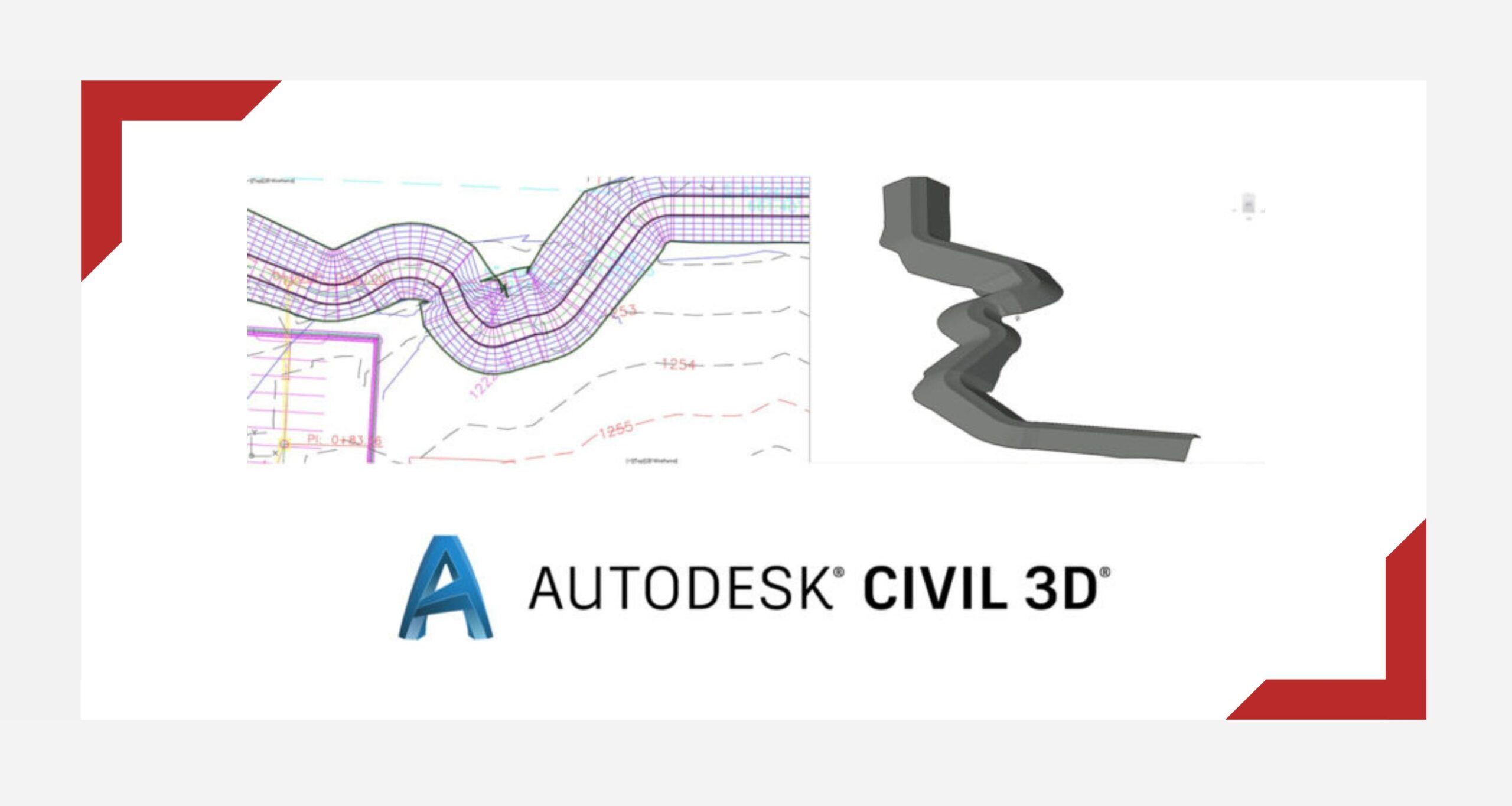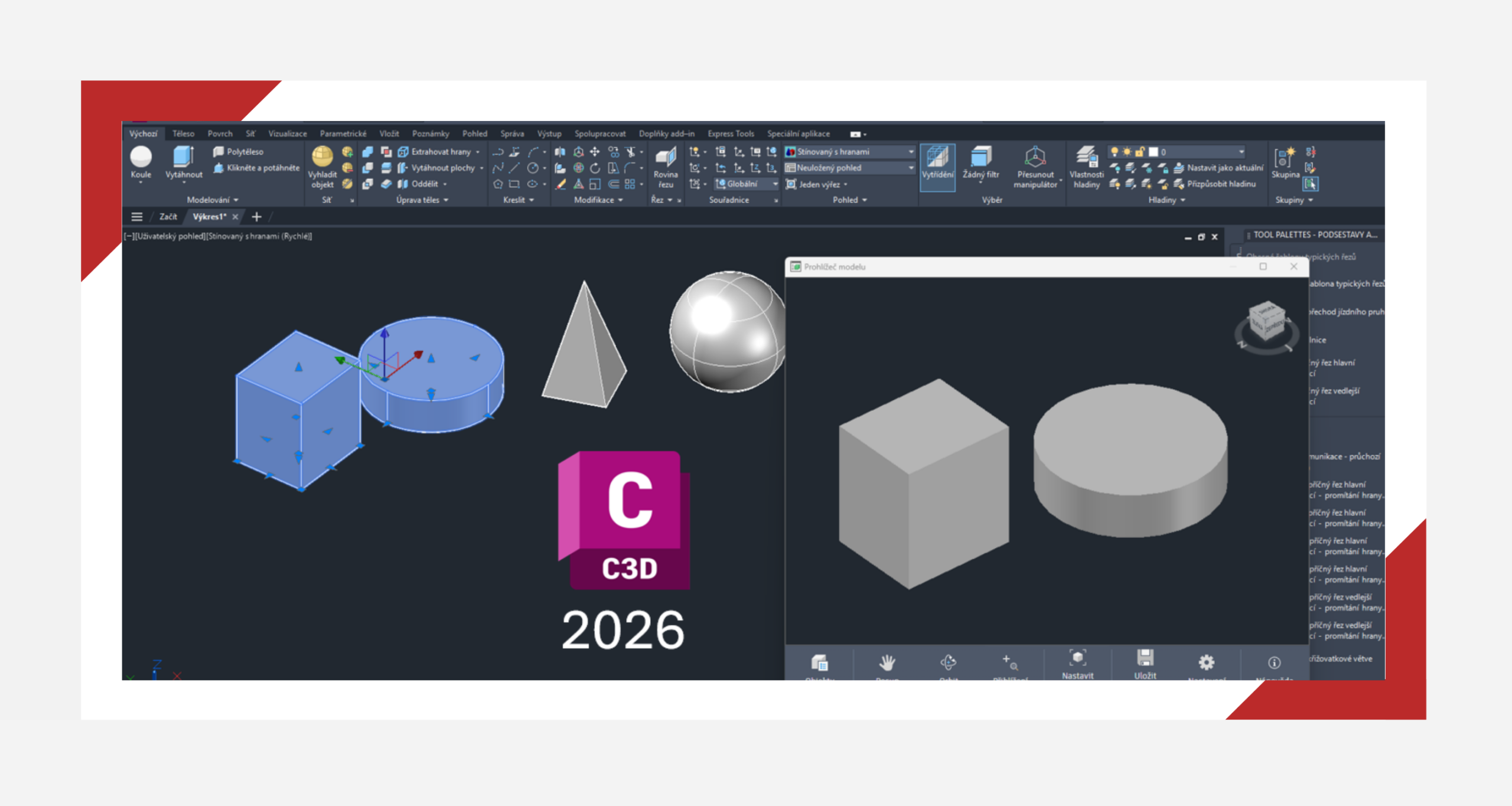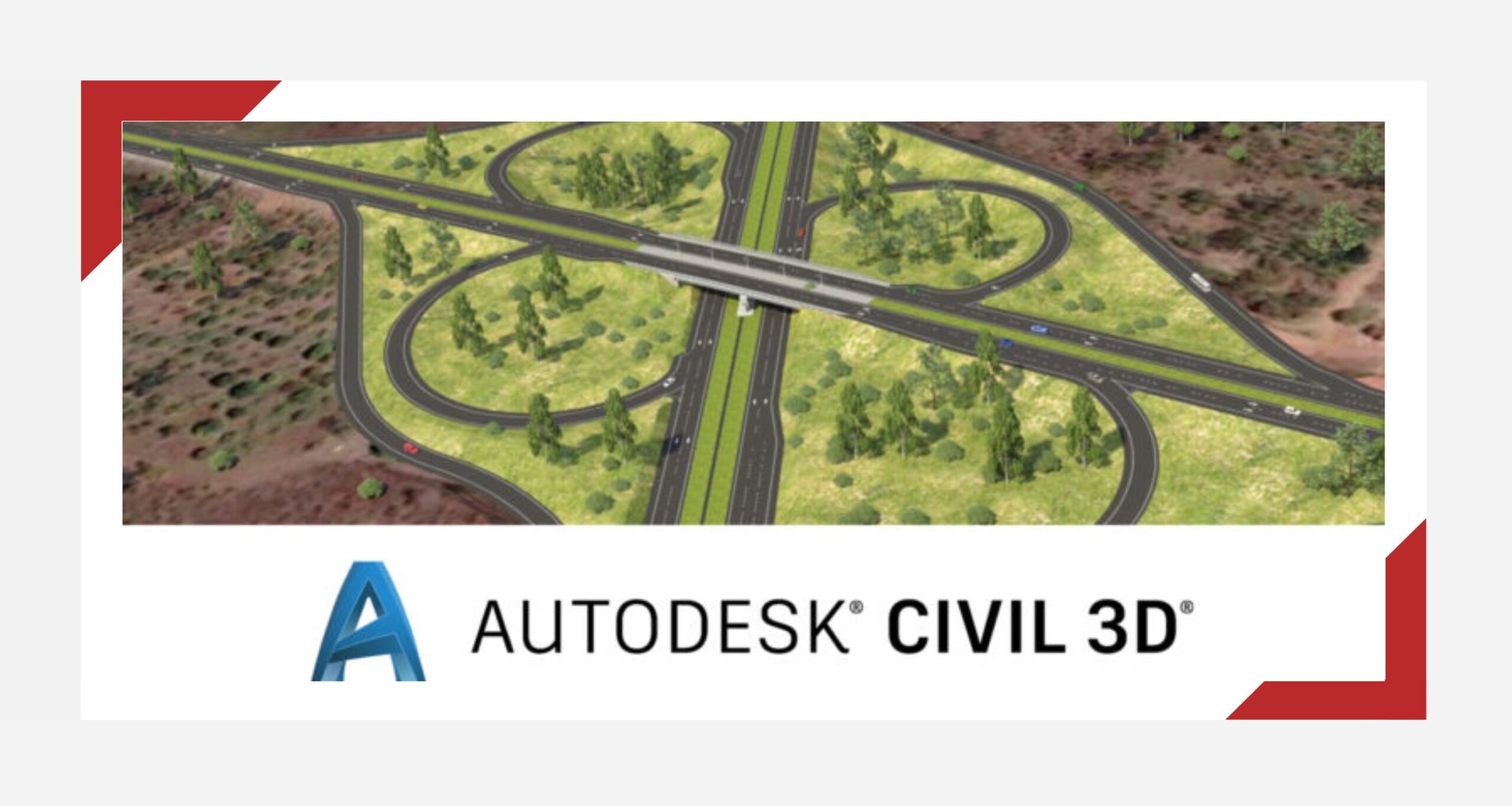V tomto osmidílném seriálu článků se dozvíte, jak správně vymodelovat terén a dále s ním pracovat v softwaru Autodesk Civil 3D. V aktuálním díle se zaměříme na typy načítání souřadnicových a výškových bodů. Celý seriál naleznete zde.
Načtení souřadnicových a výškových bodů
Body představují základní stavební prvek. Body mají jedinečné číslování a název. Každý bod obsahuje informace o souřadnicích [X, Y], Výšku a Popis. Bod ve výkresu může mít ještě další vlastnosti jako Styl bodu, Hladina a Popisek.
Body, které jsou vytvořené v aplikaci Civil 3D označujeme jako COGO body neboli Geometrie souřadnic. Zásadně se odlišují od bodových uzlů aplikace AutoCAD. U bodových uzlů jsou asociované pouze souřadnice bodu. Naproti tomu COGO body mají přiřazeny ještě další vlastnosti:
- Číslo bodu,
- Název bodu,
- Hrubý popis (popis pole),
- Plný popis (rozšířený).
Zatímco bodové uzly mohou existovat jen v aktuálním výkresu, COGO body lze ukládat v projektu mimo výkres, kde mohou sloužit jako reference pro několik uživatelů. Je třeba pamatovat na to, že v aplikaci Civil 3D znamená bod COGO bod a ne uzlový bod známý z AutoCADu.
Import dat bodů
Nejprve je třeba si zobrazit plovoucí okno Vytvořit body. Karta Výchozí – Vytvořit data terénu – Body – Nástroje vytváření bodů. Nejvyšší povolené číslo bodu v aplikaci Civil 3D je 4 294 967 295. Pro vyšší číslo už je třeba uživatelem definovat vlastnosti.
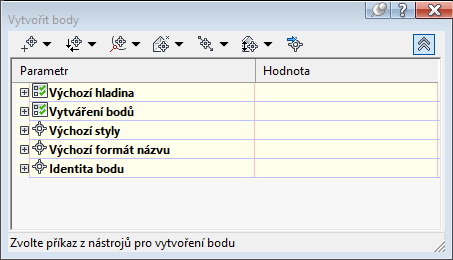
Import bodů
- V plovoucím okně jsou nahoře uvedeny ikony určené pro práci s body. Poslední ikona je Importovat body.
- V dialogu Importovat body vybereme nejdříve ve střední části formát souboru. Je dobré se podívat, jak je definovaný soubor.txt. Například: číslo bodu, X, Y, Z a mezera. A na základě toho z nabídky vybereme např. Formát datového bodu PXYZD (oddělováno mezerou).
- V horním okně vyberu zdrojový soubor .txt. Lze přidat i více souborů a k importu všech bodů dojde najednou.
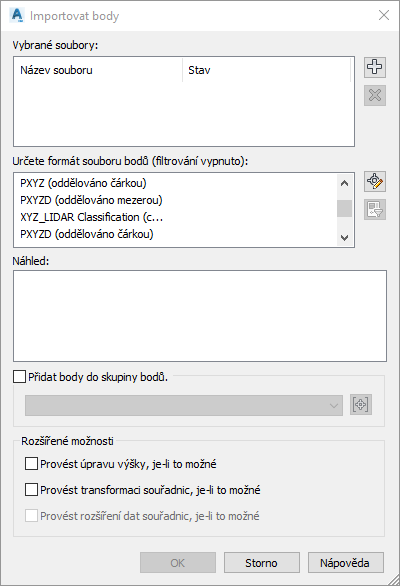
Nová skupina bodů
- Otevřeme si projekt (výkres) s importovanými body.
- Na kartě Prospektor – Skupina bodů – pravé tlačítko myši – Nový.
- Na kartě Informace zadáme:
- Název vytvářené skupiny bodů – necháme předdefinovaný od programu s přiděleným pořadovým číslem.
- Styl bodu – Standard.
- Styl popisku – Číslo bod – Výška – Popis bodu (Point#-Elevation-Description).
- Hladinu – u verze Autodesk Civil 3D 2019 již tato položka není.
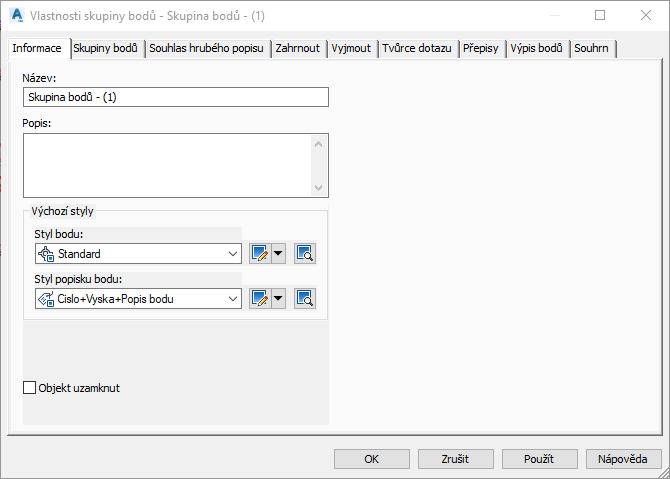
- Na kartě Skupiny bodů vybereme skupiny bodů, ze které novou skupinu vytváříme (zaškrtneme Všechny body).
- Na kartě Tvůrce dotazu nastavíme podmínky, za kterých budeme novou skupinu vytvářet. Vybereme správný typ Operátoru:
- AND = a,
- NOT= ne,
- OR = nebo.
- Hledáme např. body s výškou v intervalu mezi 240 m n.m. a 245 m n.m. Zaškrtneme tlačítko – Modifikovat dotaz. Další řádek přidáme – pravé tlačítko myši – Vložit řádek.
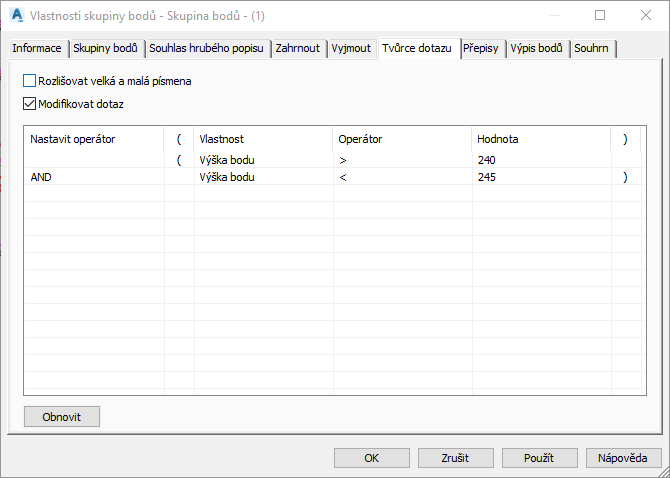
- Vytvoříme tabulku seznamu bodů – karta Upravit – Data terénu – Body otevře se nový panel nástrojů a vybereme Popisky a tabulky – Přidat tabulku.
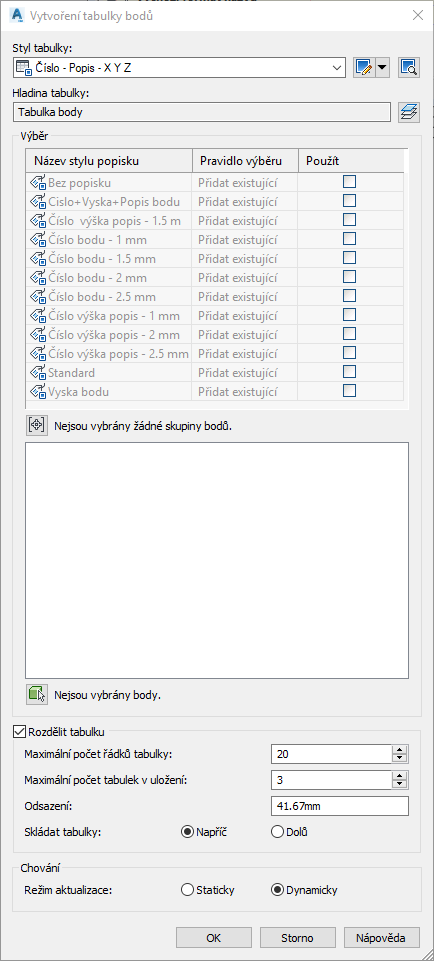
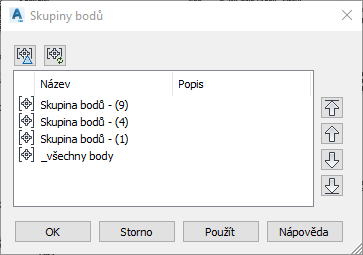
- V dialogovém okně nastavíme:
- Styl tabulky – např. Číslo – Popis – XYZ.
- V položce Hladina tabulky určíme, do jaké hladiny se bude tabulka bodů vykreslovat.
- V položce Výběr si zvolíme styl popisku bodu.
- Ve střední části dialogu jsou nástroje výběr skupiny bodů. Kliknutím na ikonu Nejsou vybrány žádné skupiny bodů se objeví dialog, kde si volím zdrojové skupiny bodů.
Nebo mohu kliknout na ikonu zelené kostky Nejsou vybrány body a vybrat body přímým určení z výkresu. Civil 3D automaticky detekuje body dle zadaného vzorce v položce Tvůrce dotazu.
-
- V koncové části dialogu si lze nastavit vzhled tabulky.
- Výhodné je zvolit možnost v položce Chování na Dynamicky. Jak už název napovídá, tabulka se bude dynamicky měnit s ohledem na změnu skupiny bodů.
- OK. A nakonec jen určíme místo pro vložení tabulky ve výkresovém prostoru.
- Panel nástrojů pro tvorbu tabulky je třeba aktivně zavřít.
Přidání dat povrchu ze souboru bodů
Pro přidání dat bodů k povrchu je třeba mít body ve správném formátu, který Civil 3D podporuje. Existují dva typy formátu souboru bodů.
- Formát uživatelského souboru bodů – tento typ formátu souboru popisuje způsob, jakým jsou data bodu uspořádána v souboru ASCII (textovém souboru).
- Formát uživatelské databáze bodů – tento typ formátu souboru bodů popisuje způsob uspořádání dat bodu v souboru databáze aplikace Microsoft® Access.
Je možno použít předvolené formáty pro Civil 3D a nebo si vytvořit vlastní. Formáty souborů bodů, které jsou k dispozici ve výkresu, jsou uvedeny v Prostoru nástrojů – ve stromové struktuře – Nastavení – Bod – Formát souboru bodů.
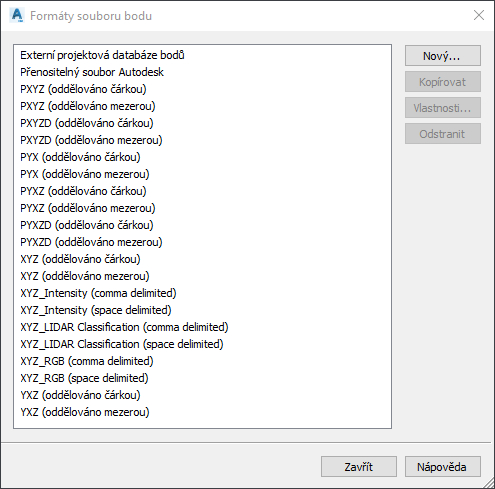
- Založím si nový povrch. Karta Výchozí – Povrchy – Vytvořit povrch – zvolím Typ povrchu – TIN. Zadám povrchu název.
- Na kartě Prospektor – Povrchy – Můj povrch – Definice – Soubory bodů (pokud nemám body naimportovány ve výkresu) nebo na Skupiny bodů (pokud mám již body naimportovány ve výkresu) – pravé tlačítko – Přidat.
- Vytvoří se mi hranice oblasti definující povrch. V tuto chvíli máme definovaný povrch TIN s přiřazenými body.
Čerpáno z Autodesk Civil 3D 2019 – Nápověda. Autodesk Civil 3D 2019 – Nápověda [online]. Dostupné z: https://help.autodesk.com/view/CIV3D/2019/CSY/